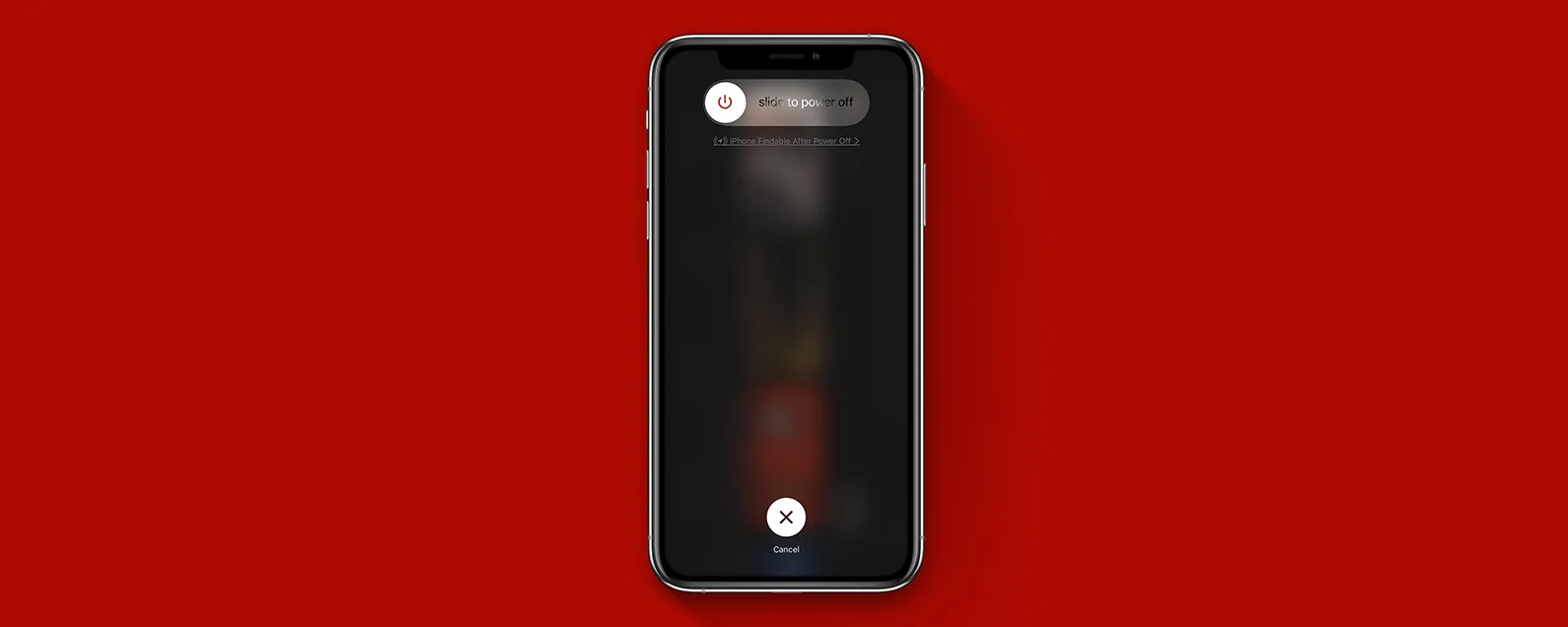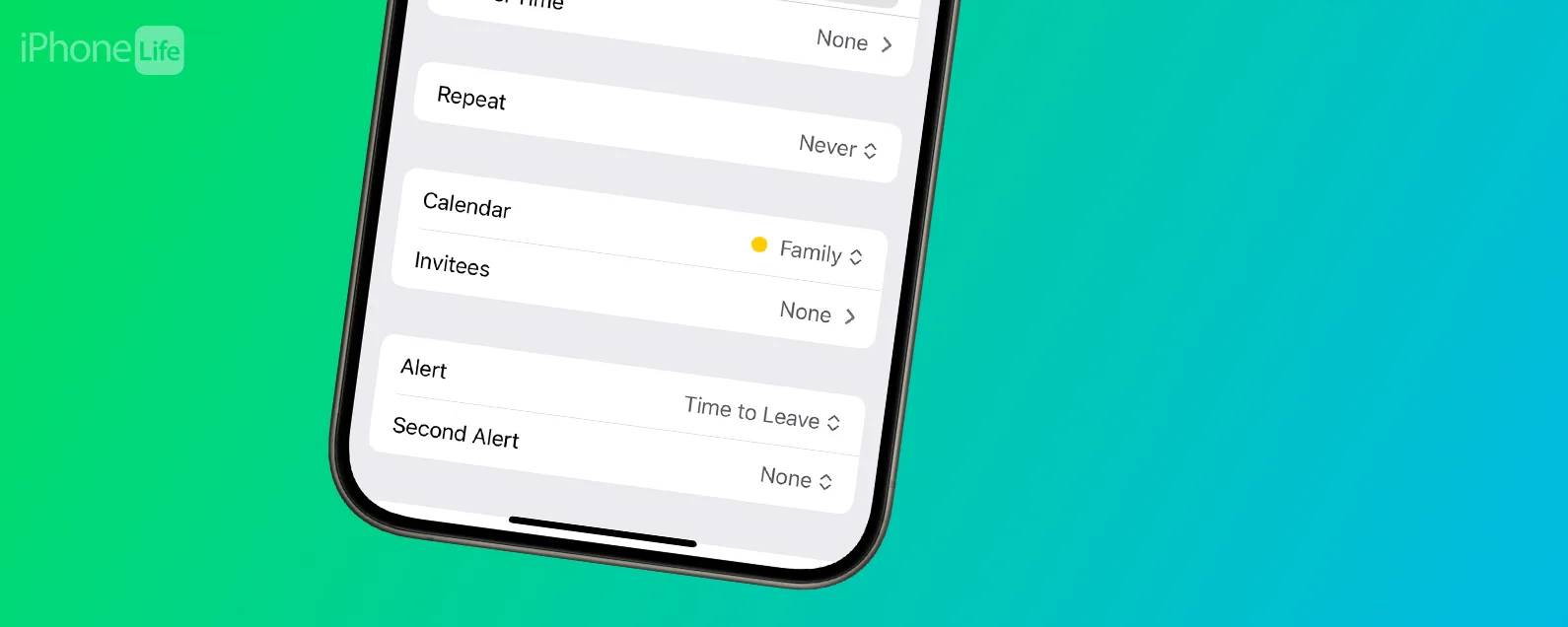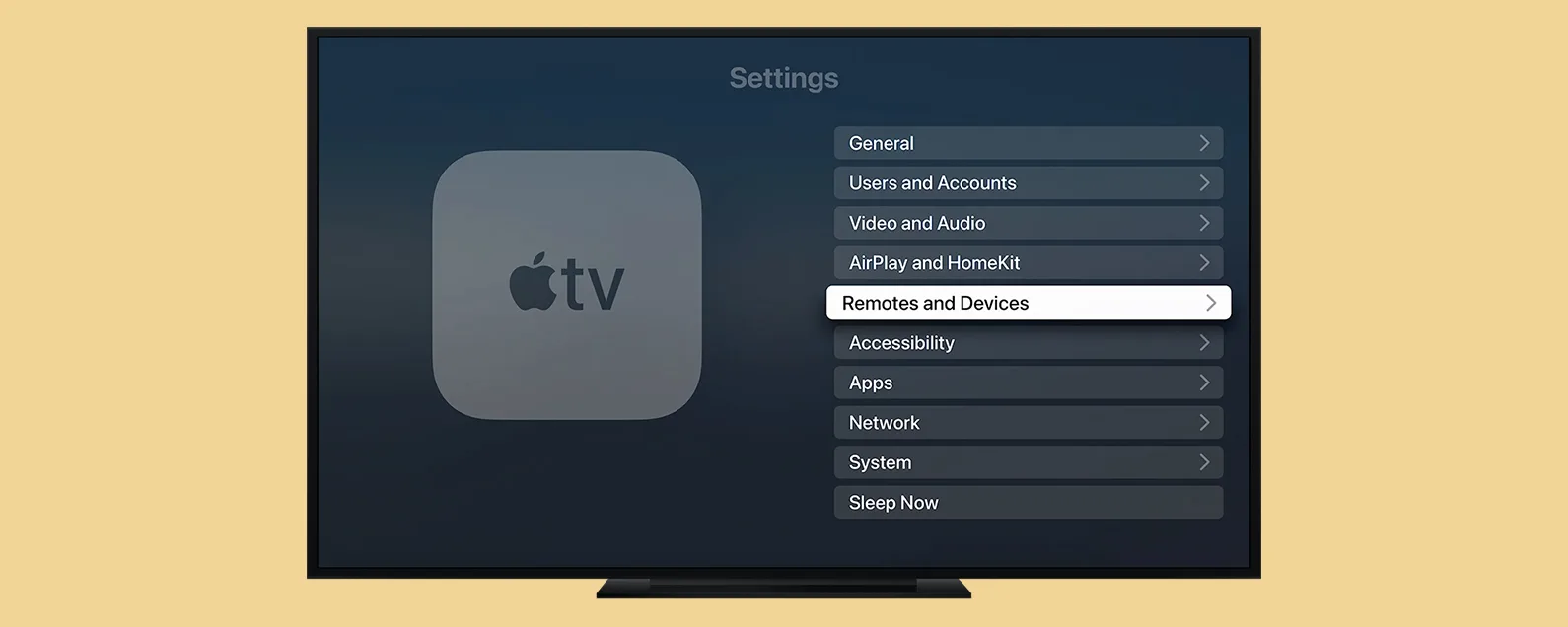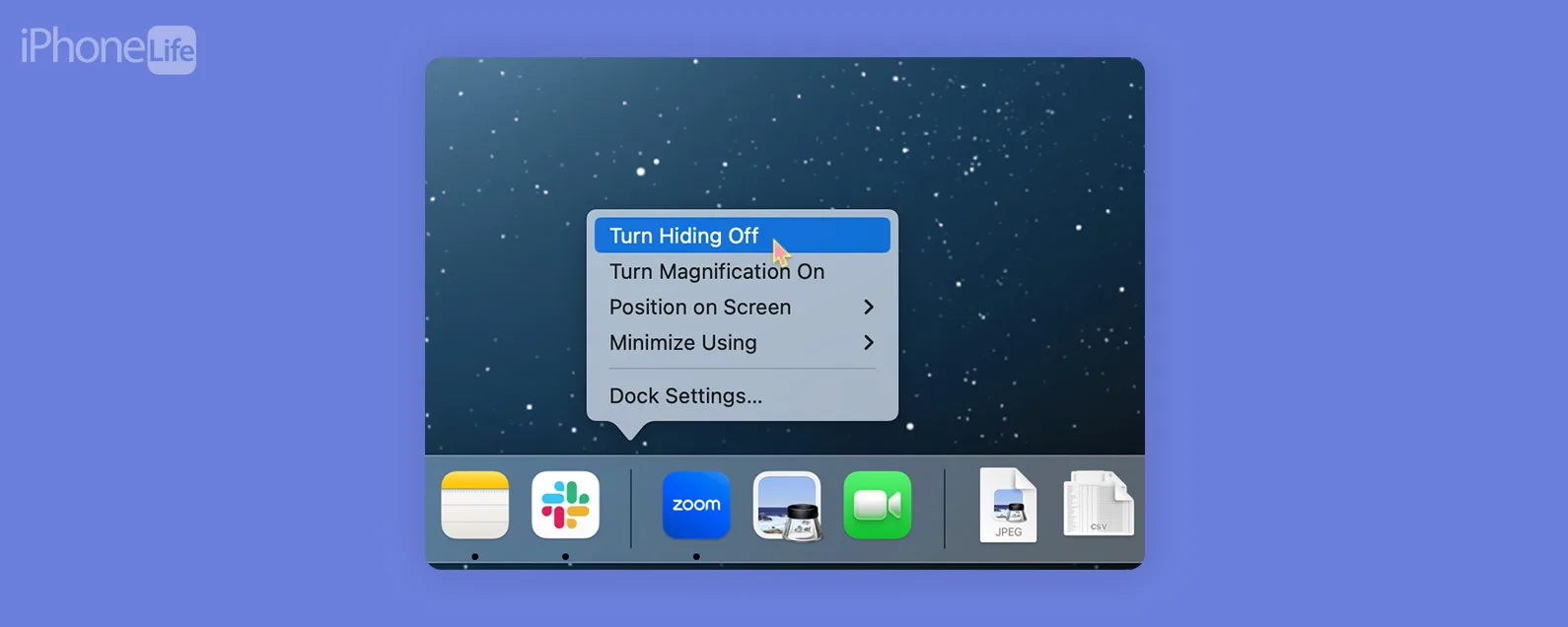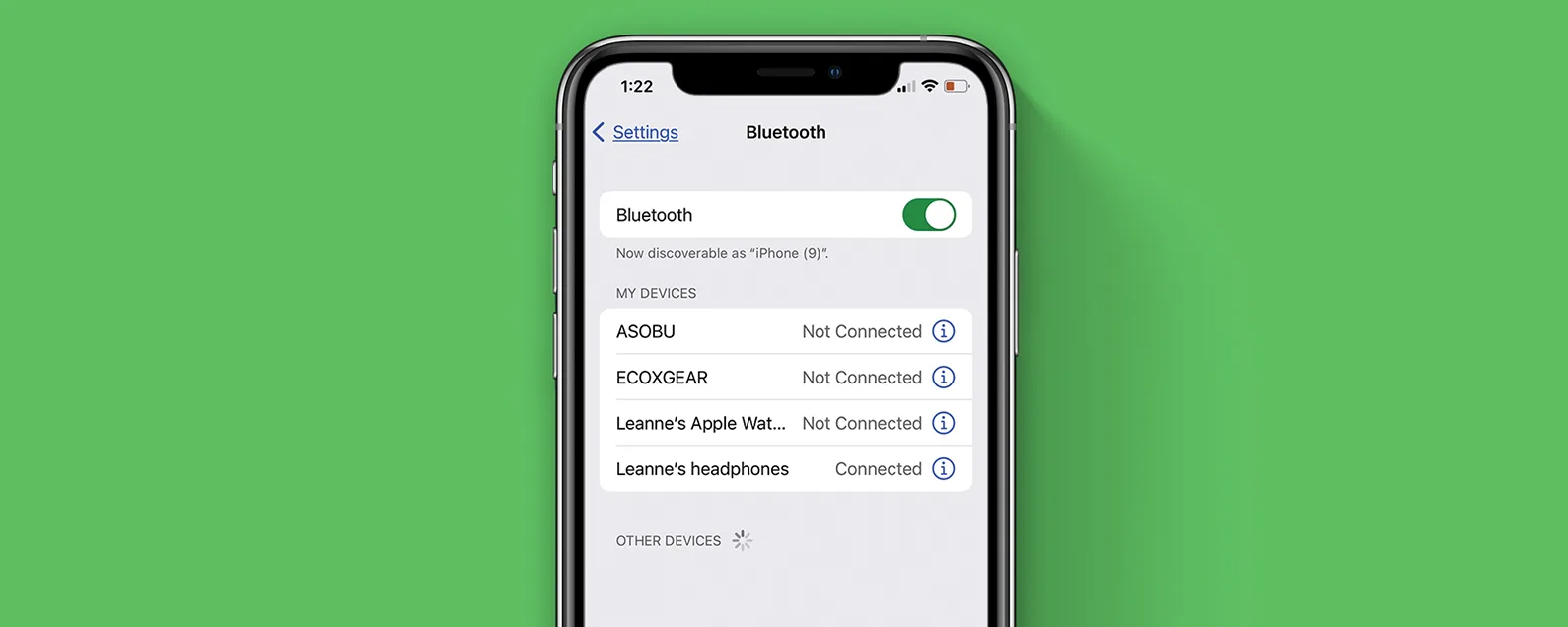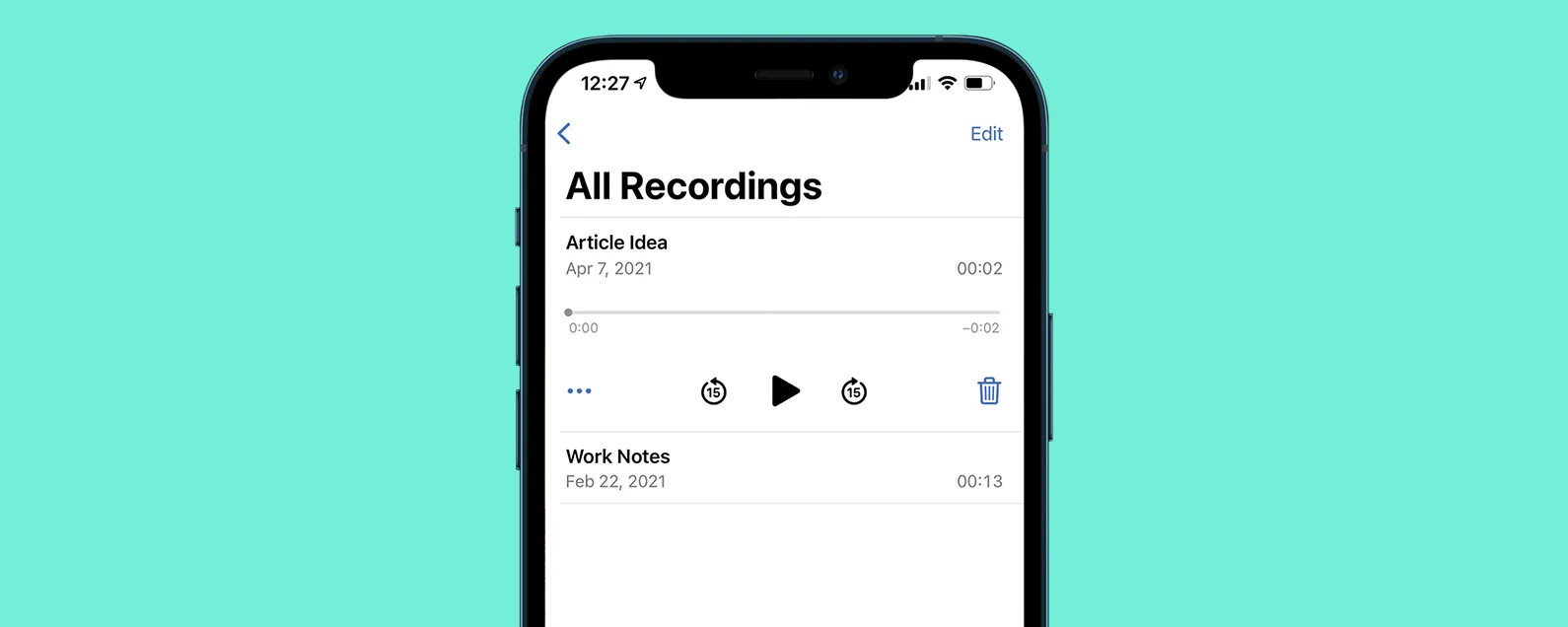要知道什麼
- 您無法從 Apple TV 應用程式投射 Chromecast,但可以從 Chrome 瀏覽器或 Google TV 應用程式投射 Apple TV+ 內容。
- 如果您有配備 Google TV 的 Chromecast,在 Chromecast 上安裝 Apple TV 應用程式是串流 Apple TV 內容的最簡單方法。
那麼,你能用 Chromecast Apple TV 嗎?遺憾的是,您無法再將 Apple TV 應用程式中的內容串流傳輸到 Chromecast。不過,仍然可以透過 Chromecast Apple TV 內容!如果您有 Google TV,則可以直接在 Chromecast 上安裝 Apple TV 應用程式。否則,您可以從 Chrome 瀏覽器或 Google TV 應用程式登入 Apple TV。下面,我們將介紹如何在 Chromecast 上設定和投射 Apple TV。
如何使用 Google TV 在 Chromecast 上播放 Apple TV
如果您有 Chromecast 和 Google TV,這與其他 Chromecast 裝置不同。雖然 Chromecast 或 Chromecast Ultra 只能從其他裝置串流傳輸視頻,但帶有 Google TV 的 Chromecast 可以獨立運行應用程式和串流影片。這意味著您只需要安裝 Apple TV 應用程式。然後,您可以直接從 Chromecast 播放 Apple TV 內容。
- 如果您有 Chromecast with Google TV,請選擇應用程式選項卡在您的 Chromecast 上。
- 選擇搜尋應用程式並進入蘋果電視。
- 選擇安裝。
- Apple TV 應用程式安裝完成後,選擇打開。
- 現在,您可以使用 Google TV 直接在 Chromecast 上播放 Apple TV+ 內容。
如何從 Chrome 瀏覽器將 Apple TV 串流傳輸到 Chromecast
如果您無法直接在 Chromecast 上安裝 Apple TV,您可以從 Chrome 瀏覽器登入 Apple TV 並投射您的內容。以下步驟向您展示如何從 MacBook 進行 Chromecast,但只要您安裝了 Chrome 瀏覽器,它也適用於 iPhone。現在,介紹如何在 Chromecast 上觀看 Apple TV:
- 確保您的 Chromecast 已開啟並連接到電視和 Wi-Fi 網路。
- 前往蘋果電視+在您的 Chromecast 網路瀏覽器中。點選登入。
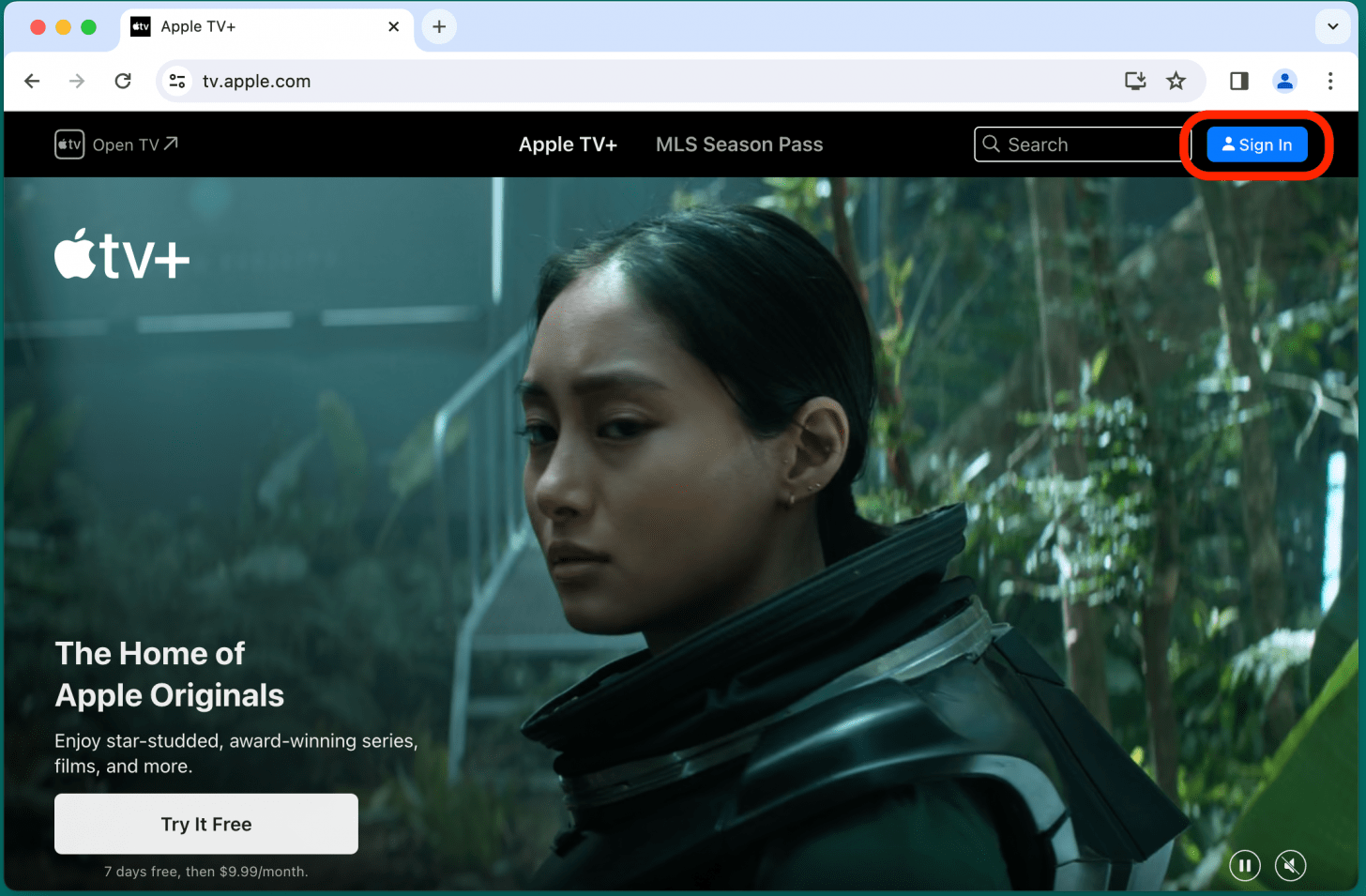
- 輸入您的蘋果ID和密碼。如果您的 iPhone 運行 iOS 17 或更高版本,您也可以選擇使用密碼登入從您的 iPhone 登入。

- 輸入 iPhone 或其他 Apple 裝置上的雙重認證碼。
- 選擇您要觀看的電視節目,然後點擊玩。
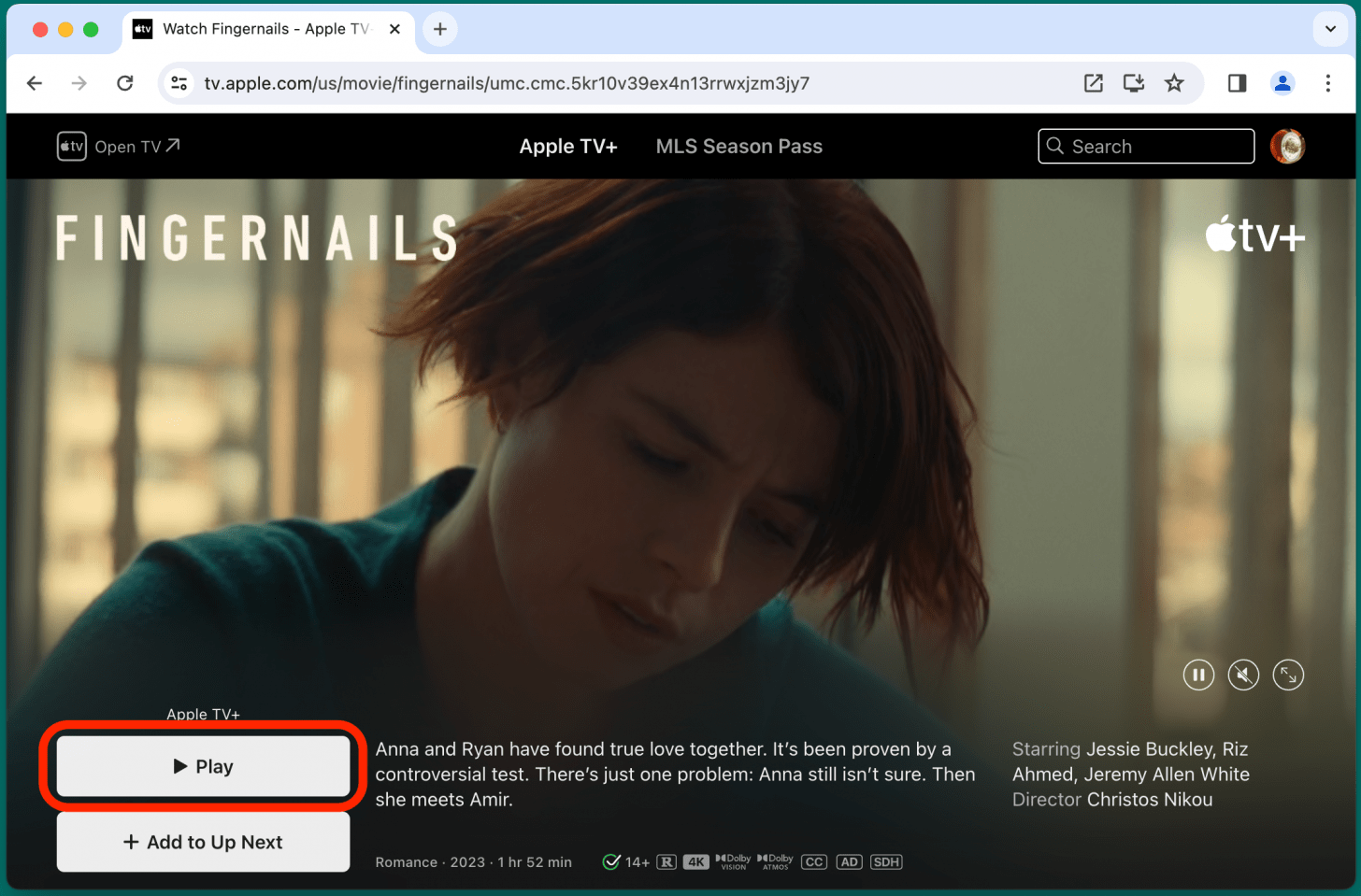
- 點選選單圖示(三個點)。
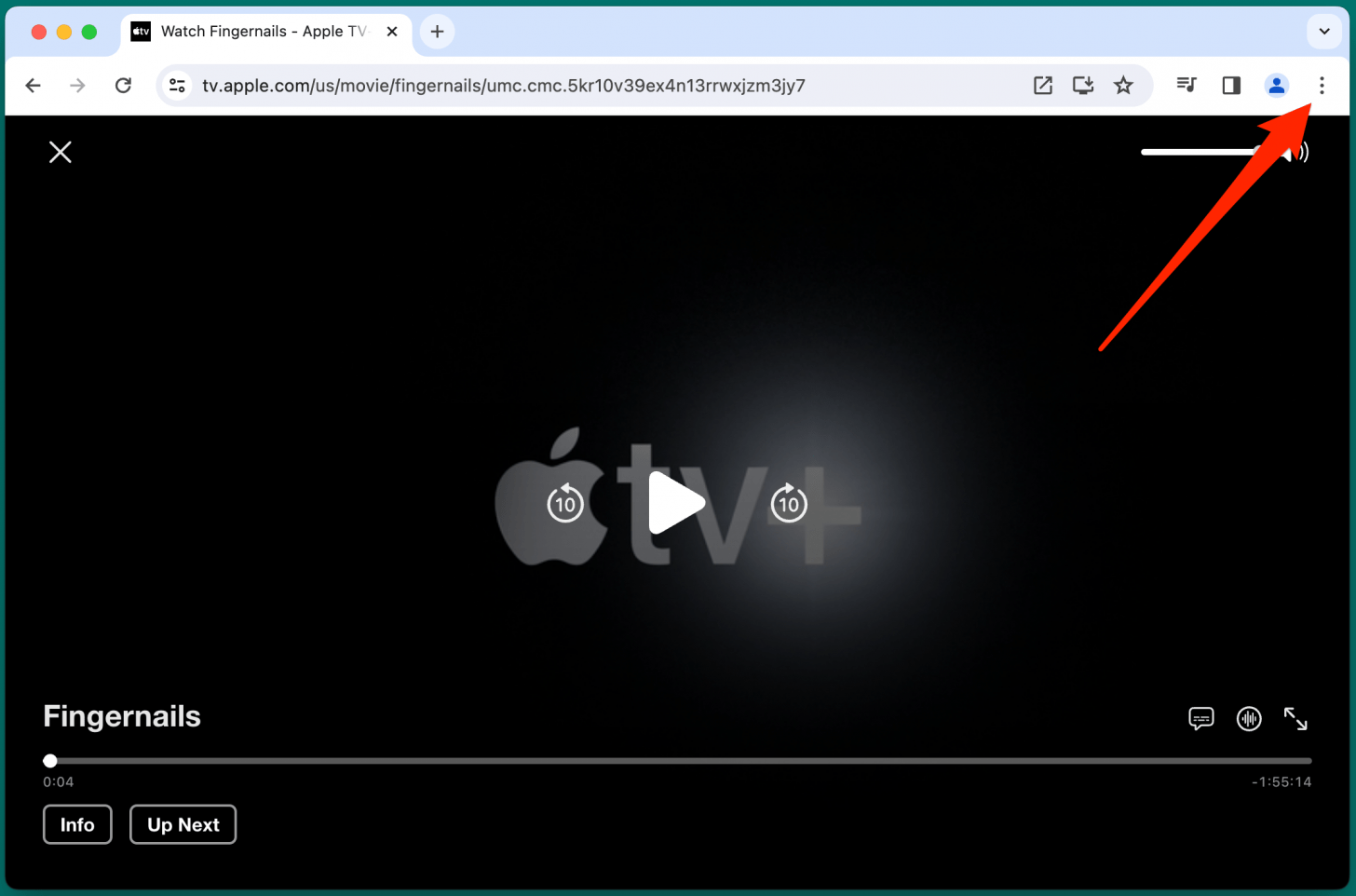
- 點選投擲。
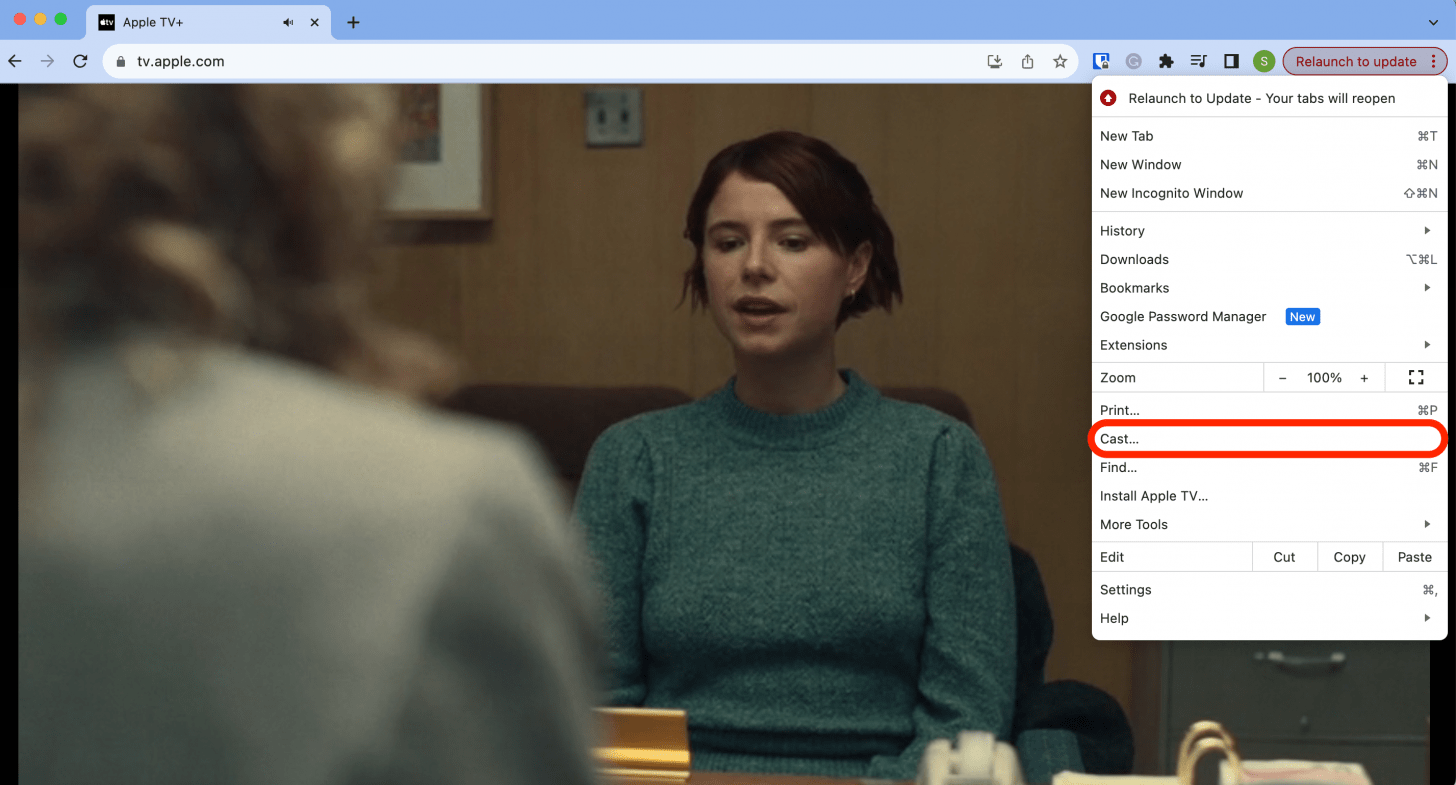
- 在「投射」標籤中,選擇您的 Chromecast 裝置。
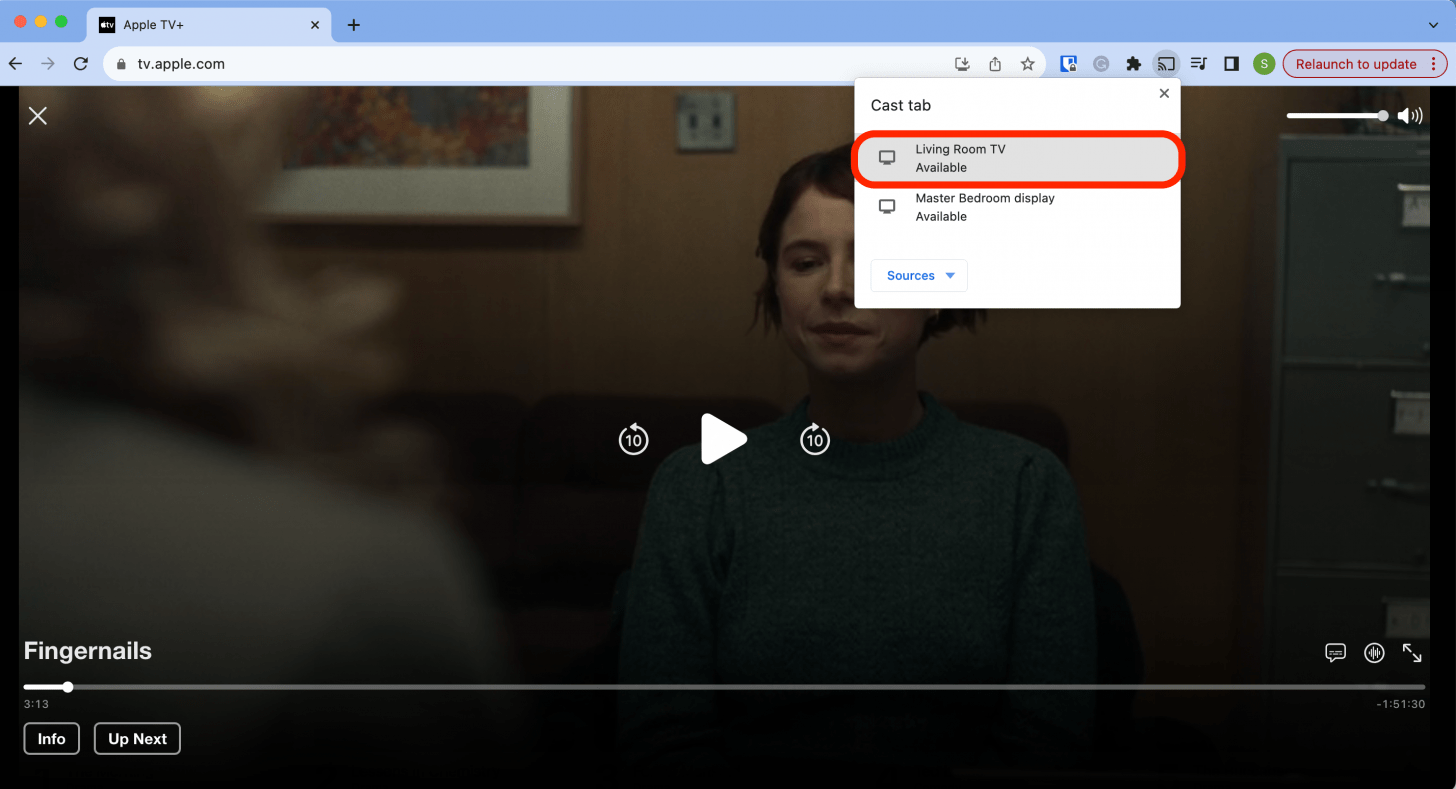
- 您會看到「投射標籤」文字出現在 Chromecast 裝置下方。這意味著 Apple TV 內容正在投射到您的 Chromecast。
- 若要停止 Chromecast,請按一下選單圖示(三個點)。選擇停止。
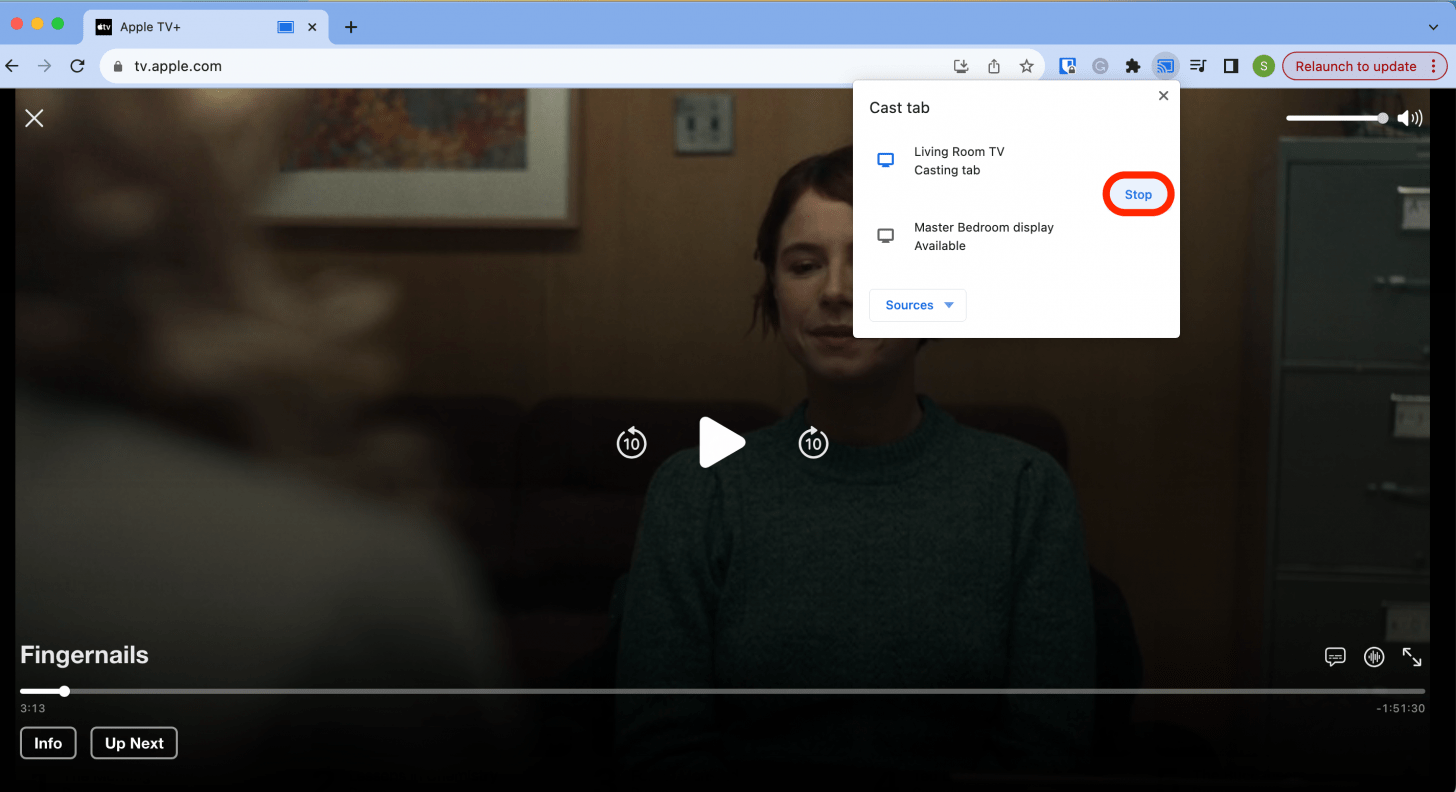
如何將 Apple TV 從 iPhone 投射到 Chromecast
如果你想從 iPhone 到電視的 Chromecast,您可以安裝 Google TV 應用程式。這將允許您登入您的 Apple TV 帳戶並投放您喜愛的節目和電影。您無需為 Google TV 應用程式付費,因此此選項不會產生額外費用。以下是如何透過 iPhone 設定 Apple TV Chromecast。
- 下載谷歌電視應用從應用程式商店。
- 輕敲登入並輸入您的 Google 使用者名稱和密碼。
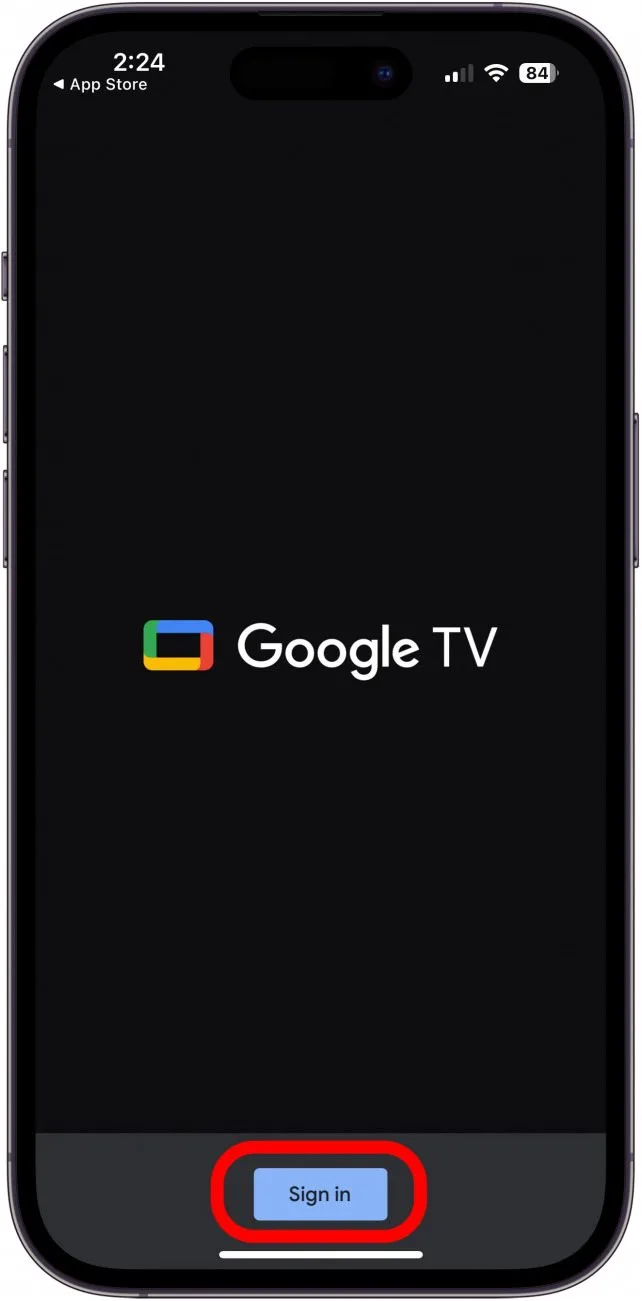
- 點選蘋果電視切換使其成為串流媒體服務。
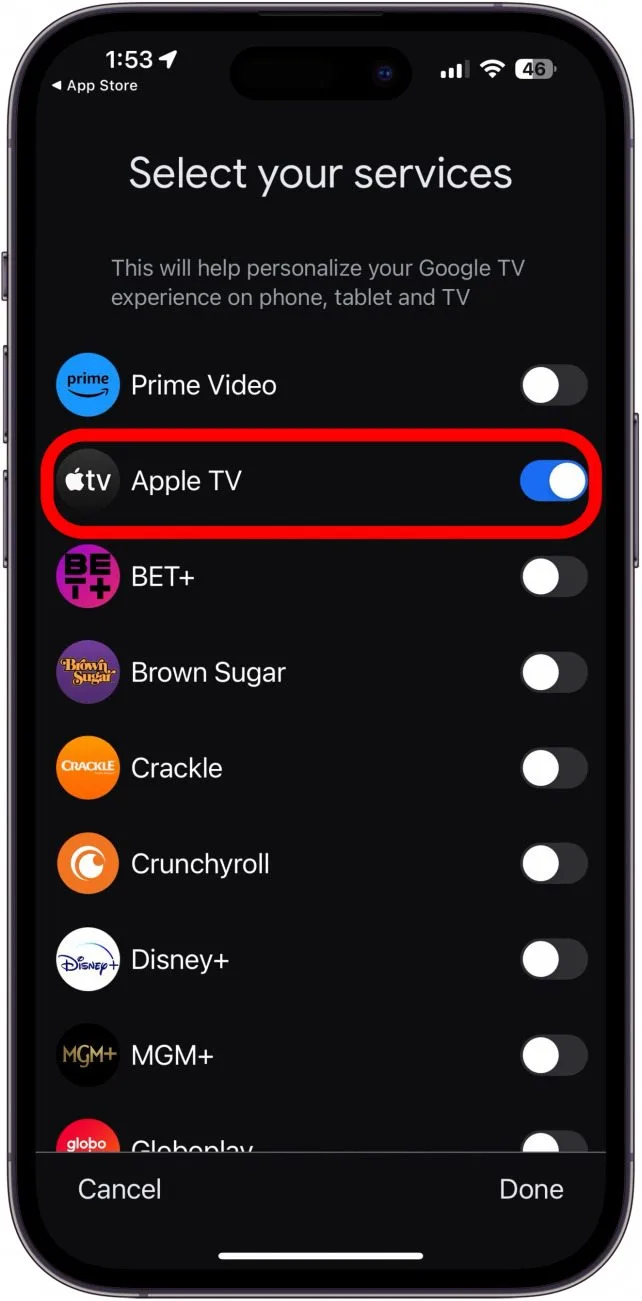
- 選擇您想觀賞的 Apple TV 節目。如果您沒有看到想要的節目,請點選搜尋圖示尋找您的 Apple TV 節目或電影。
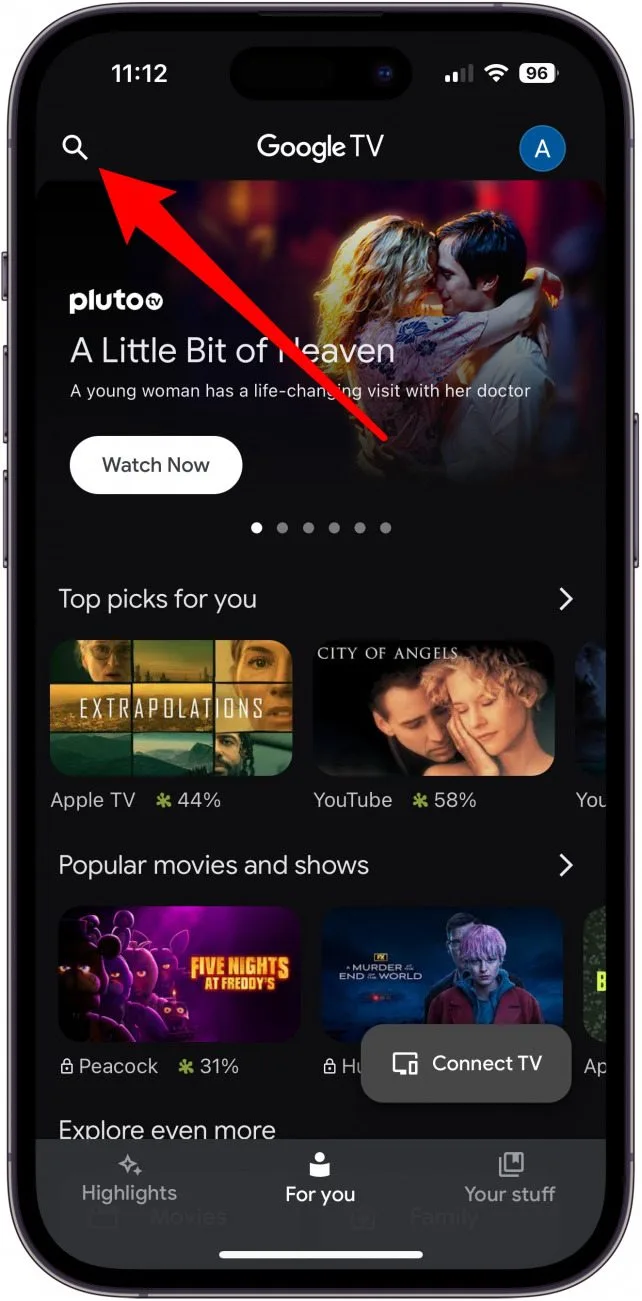
- 您需要使用 Apple ID 和密碼登入 Apple TV Plus。
- 輸入您的 iPhone 或其他 Apple 裝置上的驗證碼。
- 輕敲附近的電視連接您的裝置。

- 從裝置清單中選擇您的電視。
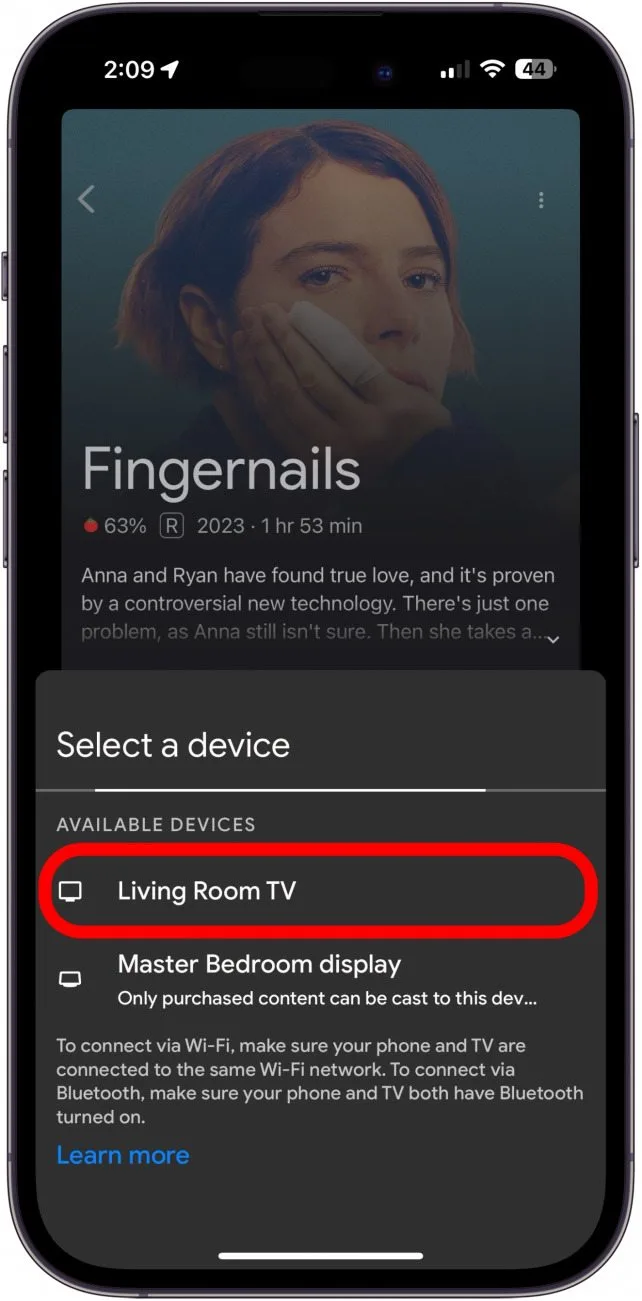
- 點選在電視上觀看。
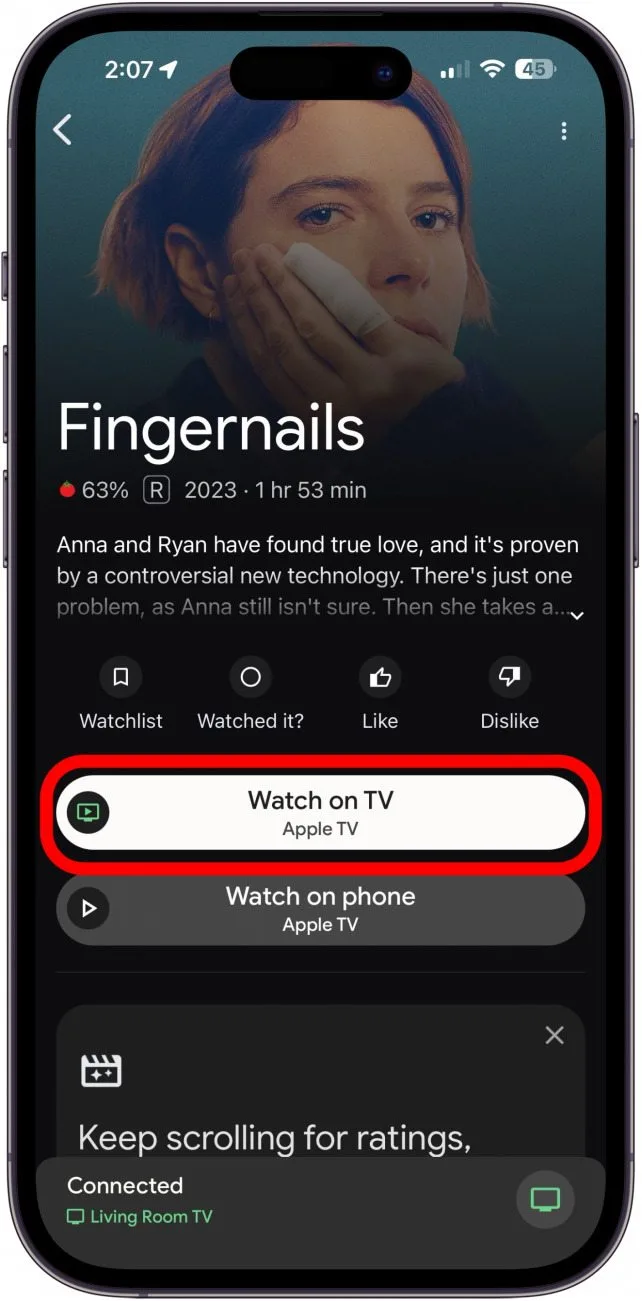
您的節目或電影現在將在電視上播放!我們希望這篇將 Apple TV 投射到 Chromecast 的文章向您展示了在更大的螢幕上串流您喜愛的節目和電影的新方法。如果您願意,您也可以學習如何在 Roku 上觀看 Apple TV。
常問問題
- 為什麼我的 Chrome 瀏覽器不顯示投射選項?如果您已在 Mac Chrome 瀏覽器上登入 Apple TV,但未顯示投射按鈕,請確保您的 Chrome 軟體是最新的,並且您的電腦和 Chromecast 裝置已連接到相同 Wi-Fi 網路。
- 如何從 iPad 進行 Chromecast?將 iPad 投射到 Chromecast 的最佳方法是下載 Google TV 應用程式,然後從該應用程式登入您的 Apple TV 帳戶。另一個選項是從 Chrome 瀏覽器登入您的 Apple TV 帳戶,然後點擊投射圖示。
- 如何取消我的 Apple TV Plus 訂閱?如果您對 Apple TV+ 不滿意,您可以隨時取消 Apple TV 訂閱透過 iPhone 上的 App Store 應用程式或「設定」應用程式存取您的有效訂閱。
- 如何在 Apple TV 上觀看 Apple TV Plus?為此,您不需要 Chromecast。相反,學習如何設定您的 Apple TV。如果您遇到問題,請查看我們的 Apple TV 故障排除指南,其中涵蓋如何重置蘋果電視等等。

寫於
奧琳娜·卡吉
Olena Kagui 是 iPhone Life 的專題撰稿人。近10年來,她在國際數十種刊物上發表文章,並榮獲優秀獎。自 2020 年加入 iPhone Life 以來,她撰寫了有關 Apple 產品、軟體和應用程式的操作方法文章以及複雜指南。 Olena 從小就使用 Mac 長大並探索所有最新技術。她在毛伊島的家是蘋果生態系統的縮影,充滿了相容的智慧型裝置。 Olena 最喜歡的裝置是 Apple Watch Ultra,因為它可以陪伴她所有的冒險和旅行,甚至是她的毛寶寶。